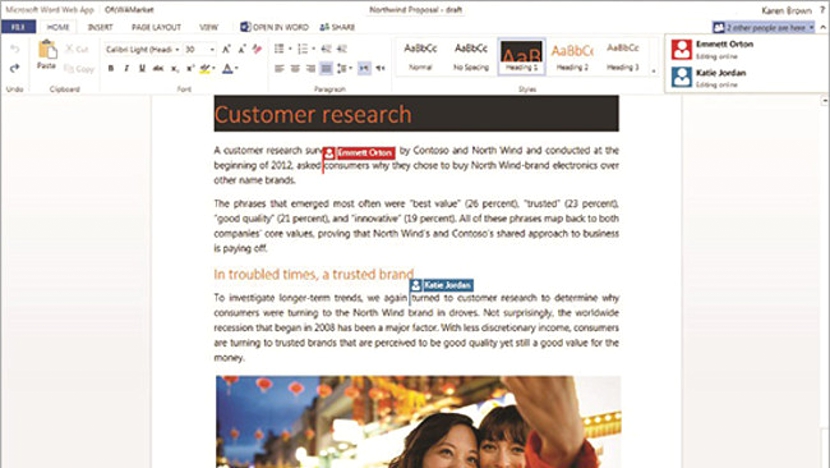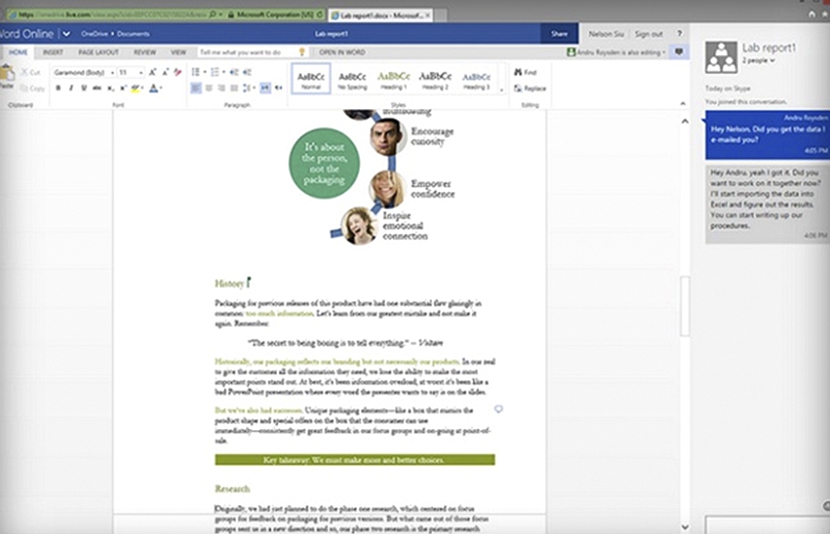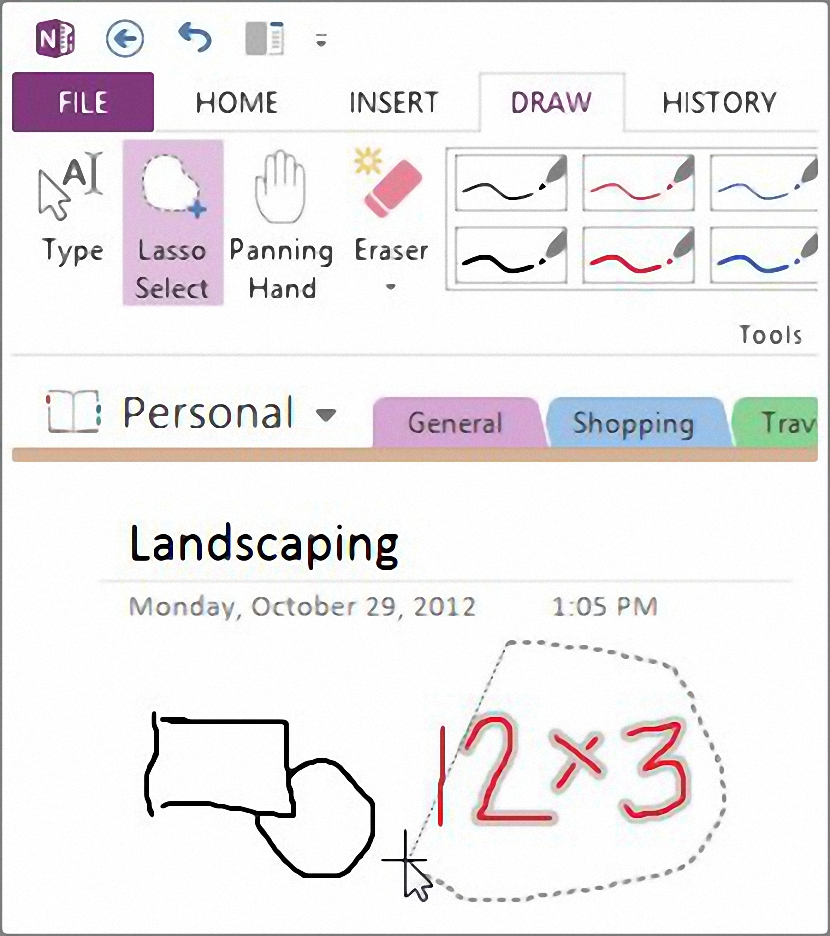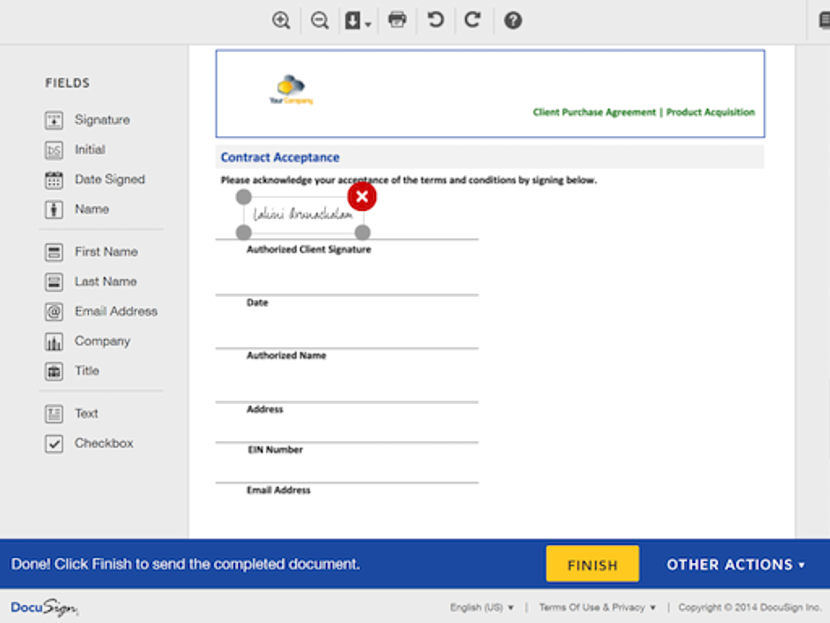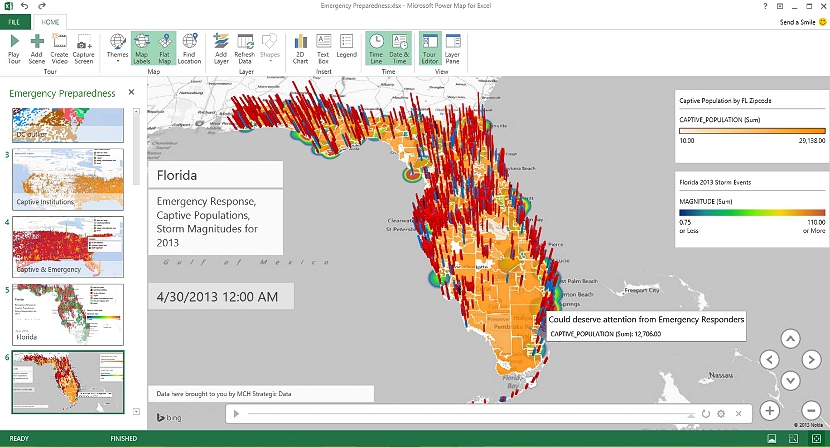Trotz der Tatsache, dass die Office-Suite von Microsoft derzeit eine der am häufigsten verwendeten ist, gibt es viele ihrer Merkmale, die den Benutzern völlig unbekannt sind, obwohl sie vorhanden sind Verwenden Sie es täglich in verschiedenen Arten von Jobs und persönliche Projekte.
Speziell für Office 365 ist dies eine großartige Lösung für diejenigen, die es in einer völlig anderen konventionellen Umgebung verwenden möchten. Es gibt eine große Anzahl von Ängsten und Tabus in Bezug auf diese Version, was die Benutzer in ihren Projekten praktisch einschränkt und somit Funktionen und Funktionen unbekannt macht. Eigenschaften von großer Bedeutung, die wir verwenden könnten genau in diesem Moment. In diesem Artikel wird versucht, die 9 wichtigsten Funktionen von Office 365 zu erwähnen.
1. Arbeiten Sie in Office 365 gemeinsam
Wir könnten sagen, dass dies die erste Funktion ist, die jeder kennen sollte, was bedeutet, dass dies abhängig von bestimmten Berechtigungen und Berechtigungen möglich ist Der gleiche Job kann geändert werden von einem anderen Benutzer.
Dies betrifft sowohl Microsoft Word als auch PowerPoint oder Excel. Wer als Administrator eines Projekts fungiert, hat die Möglichkeit, die zu diesem Zeitpunkt vorgenommenen Änderungen zu überprüfen und auch diejenigen, die sie vorgeschlagen haben.
2. Arbeiten Sie mit Skype innerhalb der Gruppe von Mitarbeitern in einem Projekt
Dies ist das Versprechen von Microsoft, das in bestimmten Regionen bereits eingetreten ist, in anderen jedoch schrittweise vorgestellt wird. Microsoft hat sichergestellt, dass alle Benutzer, die Teil einer Arbeitsgruppe in Office 365 sind, die Möglichkeit haben, über den Skype-Dienst zu chatten.
Es spielt keine Rolle, ob das Projekt geschlossen wird, denn wenn Sie mit diesen Kontakten weiterhin über Skype chatten möchten, können Sie dies ruhig tun.
3. Konvertieren Sie Kritzeleien in besser definierte Texte und Striche
Wenn Sie ein mobiles Gerät haben, können Sie das OneNote-Tool von Microsoft verwenden, mit dem Sie beginnen können mach jede Art von Kritzeleien damit sie später Teil des Inhalts eines Dokuments in Office 365 werden.
4. Ignorieren Sie wichtige Gespräche
Da Office 365 eine kollaborative Plattform ist (wie oben vorgeschlagen), wird möglicherweise zu einem bestimmten Zeitpunkt jemand Kommentare senden, die für uns keine Relevanz und Bedeutung für das angenommene Projekt haben. Zu dieser Zeit konnten wir Nutzen Sie die Schaltfläche «Ignorieren» das Gespräch stumm schalten.
5. Verwenden Sie eine Signatur im Dokument
Office 365 verfügt über eine integrierte Anwendung namens DocuSign, mit der Benutzer (mit einer kleinen Anleitung) eine elektronische Signatur erstellen können. Darüber hinaus können Sie das Tool auch verwenden, um Fordern Sie die Unterschrift der anderen Personen an, die möglicherweise zusammengearbeitet haben mit dem Dokument eine Situation, die optional ist.
6. Konvertieren Sie die Daten in eine Karte
Die neueste Version von Excel in Office 365 wurde integriert eine Funktion namens «Power Map«, Was die Möglichkeit bietet, die Daten aus den Zeilen in Bilder umzuwandeln, was zu einer geografischen Karte führt.
7. Benutzerdefinierte Diagrammergebnisse in Excel
Angenommen, wir haben ein Projekt in Microsoft Excel, das eine große Menge an Informationen (Zellen und Spalten) behandelt, benötigen wir möglicherweise die Analyse und das Ergebnis eines kleinen Abschnitts all dieser Informationen. Dies ist der Moment, in dem wir eine aufgerufene Funktion verwenden sollten Schnelle Analyse, die nur aus den von uns ausgewählten Zellen ein Ergebnis liefern.
8. Formatieren Sie die Daten einer Spalte in Excel neu
Dies ist eine weitere interessante Funktion. Unter der Annahme, dass wir eine Spalte haben, in der die Daten mit einem bestimmten Stil formatiert sind, müssten wir dies nur in der ersten Zelle der Spalte tun, damit sich der Rest automatisch ändert, was mit dem erreicht wird Funktion aufgerufen "Flash Fill"
9. Bearbeiten Sie eine PDF-Datei
Wenn uns jemand ein PDF-Dokument gesendet hat und wir es gleichzeitig bearbeiten möchten, können wir es in Office 365 öffnen und jede Art von Änderung vornehmen. Wir können auch ein Word-Dokument auswählen und es später von hier aus in ein PDF-Format exportieren.
Dies sind nur einige Merkmale, die wir Ihnen gegenüber erwähnt haben Tricks, die in Office 365 zu befolgen sind, Es gibt möglicherweise noch viele weitere Alternativen zu den in diesem Artikel beschriebenen.